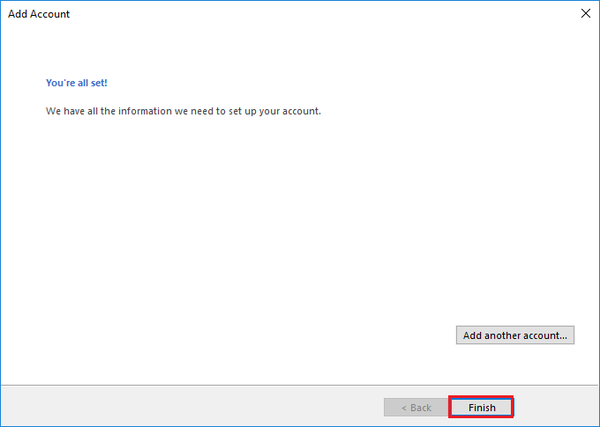Outlook Konfiguration
In dieser Anleitung beschreiben wir die Vorgehensweise für die Konfiguration von Outlook für den Communigate E-Mail Server unter Windows. Die in dieser Anleitung beschriebene Konfiguration als ActiveSync-Client ermöglicht den Zugriff auf den Kalender und die Kontakte auf communigate, was bei POP3/IMAP nicht so einfach funktioniert.
Voraussetzung: E-Mail Account im AIP
Zuerst starten Sie bitte Outlook. Wenn Sie Outlook das erste Mal starten, werden Sie gefragt, ob Sie ein E-Mail Konto in Outlook hinzufügen wollen. Hier haken Sie bitte "Ja" an und klicken auf "Weiter".
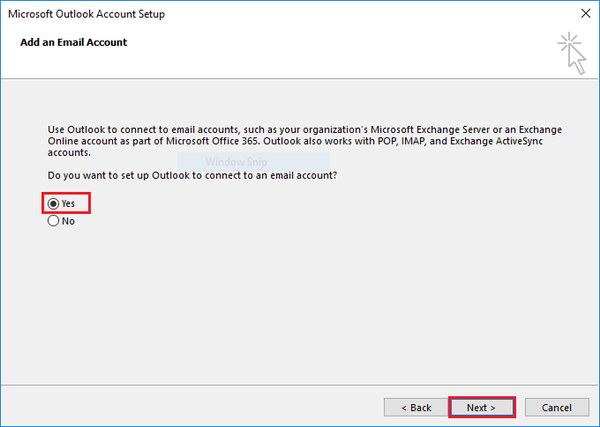
Wenn Sie bereits einen E-Mail Account konfiguriert haben und einen weiteren hinzufügen wollen müssen Sie nach dem Start von Outlook oben links auf "Datei" klicken.

Anschliessend klicken Sie im Reiter "Info" auf "Account hinzufügen".
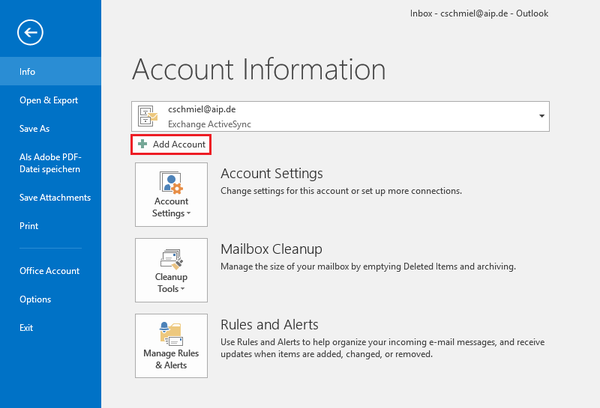
Nun da der Konfigurationsdialog geöffnet ist klicken Sie bitte unten auf den Punkt "Manuelle Konfiguration oder zusätzliche Servertypen" und danach auf "Weiter".
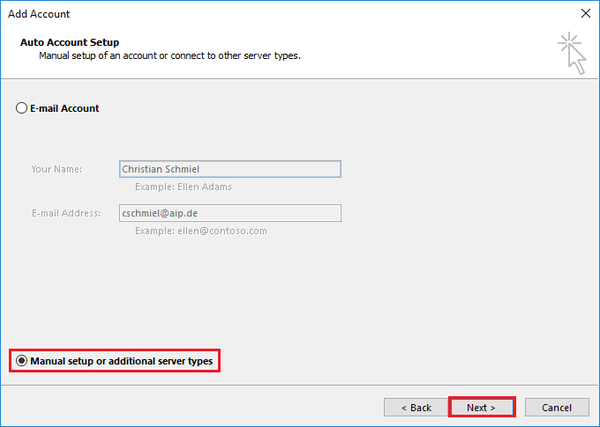
Hier wählen Sie nun "Mit Outlook.com oder Microsoft Exchange ActiveSync kompatibler Dienst" und klicken wieder auf "Weiter".
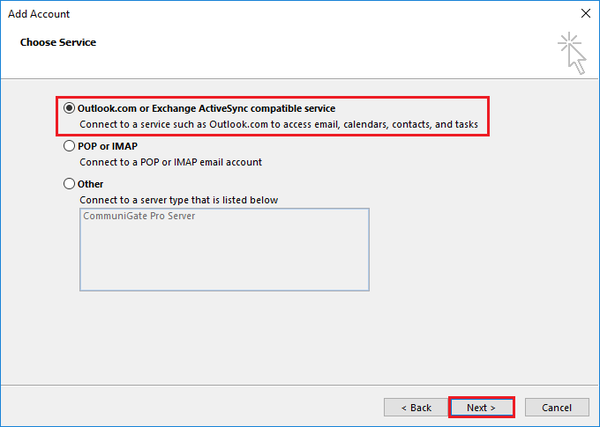
Im nächsten Schritt tragen Sie bitte wie im Bild gezeigt ihren Namen, sowie die erforderlichen E-Mail-Accountdaten und den Servernamen ein. Klicken Sie auf "Weiter" sobald dies getan ist.
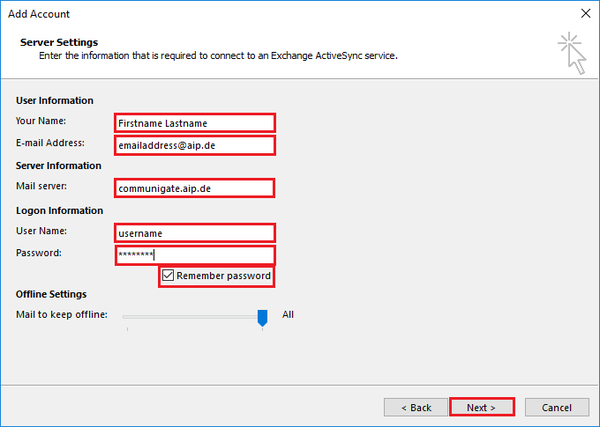
Nun wird ein Pop-Up Fenster geöffnet und die Konfiguration wird von Outlook überprüft. Wenn alles korrekt eingetragen ist, wird ein grüner Haken angezeigt und Sie können dann auf "Schliessen" klicken.
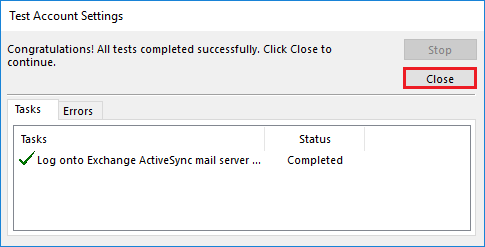
Zum Schluss teilt Ihnen Outlook mit, dass der Account fertig konfiguriert ist. Dieses Fenster können Sie dann mit einem Klick auf "Fertig" schliessen, oder einen weiteren E-Mail Account hinzufügen.